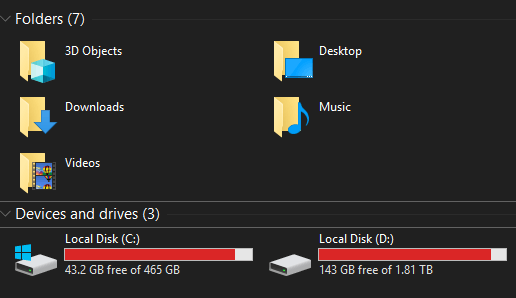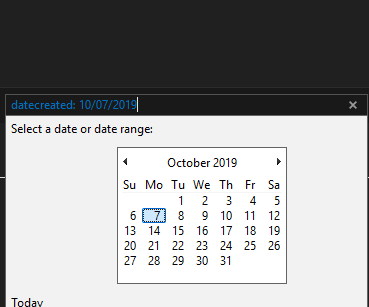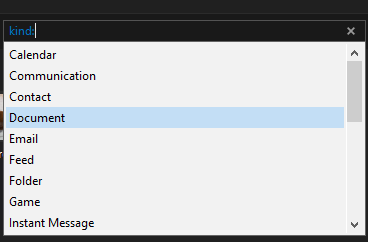আপনার উইন্ডোজ 10 পিসিতে নির্দিষ্ট ফাইলগুলি অনুসন্ধান করার চেষ্টা করা কখনও কখনও আপনার গাড়ির কীগুলি সনাক্ত করার চেষ্টা করার মতো অনুভব করতে পারে। প্রযুক্তি এমন পর্যায়ে যায় নি যেখানে আমরা কিছু প্রকাশের জন্য ইচ্ছা করতে পারি এবং এটি ঘটে। পরিবর্তে, আমাদের হাতছাড়া হওয়া বা ভুলে যাওয়া ফাইলগুলির জন্য ম্যানুয়ালি অনুসন্ধান করতে হবে
ধন্যবাদ, এখনও কিছু উন্নত পদ্ধতি রয়েছে যা আপনি কেবলমাত্র ফাইলটির সন্ধান করতে পারবেন না এমন ফাইলগুলি সন্ধান করার জন্য ব্যবহার করতে পারেন। এই পদ্ধতিগুলির জন্য আপনাকে আপনার স্মৃতি রিসেপ্টরগুলিকে কিছুটা কিক করতে হবে তবে এই অনুসন্ধান সরঞ্জামগুলির সাহায্যে আপনার হারিয়ে যাওয়া ফাইলগুলি সন্ধান করার পুরো কাজটি অনেক কম উদ্বেগজনক হয়ে উঠবে

উইন্ডোজ 10
আমরা অনুসরণ করতে পারি এমন ধাপে ধাপে প্রশ্নগুলির সাথে আপনার ফাইলগুলিকে সন্ধান করতে আমরা বেশ কয়েকটি উন্নত উইন্ডোজ 10 অনুসন্ধান সরঞ্জাম ব্যবহার করব। আপনার ফাইল সম্পর্কে আপনি যত বেশি জানেন, এটি সনাক্ত করা তত সহজ হবে।
এই গাইডটির শেষে, আপনার ফাইলটি সন্ধান করতে আপনি কতটা প্রশ্নের উত্তর দিয়েছেন তার উপর ভিত্তি করে আপনি কাস্টম অনুসন্ধানের প্যারামিটারগুলির একটি তালিকা প্রবেশ করতে পারেন

আমরা শুরু করার আগে একটি দ্রুত জিনিস পরীক্ষা করা আপনার ব্রাউজার ডাউনলোডের ইতিহাস । আপনি যে ফাইলগুলি ইন্টারনেটে সন্ধান করছেন তা ডাউনলোড করেছেন? যদি তা হয় তবে ডাউনলোডের ফোল্ডারটি খুলতে আপনি নিজের ইন্টারনেট ব্রাউজারে গিয়ে Ctrl + J টাইপ করতে পারেন
ক্রোম, ফায়ারফক্স এবং মাইক্রোসফ্ট এজ এ ডাউনলোডের ইতিহাসের সন্ধান ফাংশন রয়েছে, সুতরাং সেখানে আরম্ভ করা অনেক কিছু হতে পারে আপনার ফাইলগুলি সনাক্ত করার দ্রুত উপায়।
ইন_ কনটেন্ট_1 সব: [300x250] / ডিএফপি: [640x360]-> <স্ক্রিপ্ট টাইপ = "পাঠ্য / জাভাস্ক্রিপ্ট"> googletag.cmd.push (ফাংশন () {googletag.display ('snhb-In_content_1-0');});আপনি ফাইলের নাম বা ফাইলের প্রকার অনুসারে অনুসন্ধান করতে বেছে নিতে পারেন। উদাহরণস্বরূপ, আপনি যদি জানতেন যে ফাইলটি একটি এমপি 3 ফাইল ছিল, তবে .mp3অনুসন্ধান করলে প্রাসঙ্গিক ফলাফলগুলি ফিরে আসতে পারে।
<ডি ক্লাস = "অলস ডাব্লুপি-ব্লক-চিত্র"><চিত্র শ্রেণি = "অলস অ্যালিজেন্স্টার">